Если во время эксплуатации струйного принтера Canon на его дисплее появилась ошибка B200, информирующая о критической проблеме изделия, не спешите отчаиваться и избавляться от печатающего устройства. Возможно, предложенные в этой статье способы сброса ошибки B200 помогут вернуть Ваше МФУ в строй. Либо, как минимум, позволят восстановить другие его функции (например, сканер). Здесь Вы гарантированно найдете всевозможные способы восстановления струйного принтера Canon, после получения им приговора в виде кода ошибки B200.
Что означает ошибка B200 принтера Canon
Canon Pixma B200 – это критическая ошибка принтера, указывающая на серьезные проблемы в работе печатающей головки. После ее отображения, принтер или МФУ моментально прекращает работу и не дает воспользоваться вообще ни одной функцией изделия. Чаще всего проблема возникает в устройствах, где ПГ установлена независимо от картриджей (отдельно). Стоит отметить, что в термоструйных принтерах с картриджами со встроенной печатающей головкой, также присутствует данная проблема. Однако в таких аппаратах она появляется гораздо реже.
Когда появится эта проблема, то на полноценном дисплее принтера отобразится соответствующее сообщение с кодом B200. Если устройство оснащено сегментным дисплеем, то на нем последовательно начнут появляться символы кода P10. Что касается бездисплейных принтеров Canon, то на панели будут мигать светодиодные индикаторы. В зависимости от модели и причины появления дефекта, индикаторы будут мигать в следующем порядке:
- 5-14 миганий индикатора ошибки, прерывающиеся затяжным свечением светодиода питания;
- 7-10 поочередных миганий желтого и зеленого индикатора, прерывающиеся затяжным свечением зеленого светодиода.
Самая распространенная индикация, это 10 кратное поочередное мигание желтого и зеленого светодиода с затяжной паузой зеленого индикатора.
Причины появления на принтере Canon ошибки B200
У струйного принтера Canon Pixma ошибка B200 может возникнуть по следующим причинам:
- перегрев печатающей головки;
- засорение печатающей головки;
- выгорание дюз печатающей головки;
- обрыв шины управления печатающей головки;
- короткое замыкание печатающей головки;
- окисление или загрязнение контактов печатающей головки;
- неисправность картриджа для принтера (актуально для расходников со встроенной ПГ);
- несовместимость картриджа с принтером по чипу;
- залитая плата или контакты принтера чернилами (водой во время промывки головки);
- неисправность главной платы принтера (форматера);
- неисправность блока питания принтера.
Многие из вышеуказанных проблем тесно переплетаются. Например, перегрев печатающей головки может возникнуть из-за ее засорения (или засыхания чернила), которое впоследствии приведет к выгоранию сопел ПГ.
Выявление причины появления ошибки B200 Canon
Программным способом точно определить проблемное место явно не удастся. Поэтому самый оптимальный вариант – это вручную найти причину появления ошибки B200 в МФУ Canon. Поэтому первым делом вытаскиваем картриджи из принтера и смотрим, исчезла ли ошибка Б200. Расходники лучше всего изымать по одному.
Если проблема не исчезла, следующим действием вытаскиваем печатающую головку из каретки струйного принтера. После ее изъятия стоит закрыть все крышки и посмотреть на действия принтера. При наличии проблемы из-за ПГ принтера, ошибка Б200 переквалифицируется. Теперь вместо нее будет отображаться сообщение об отсутствии печатающей головки принтера.
Снятие ПГ и картриджей не помогло устранить ошибку Кэнон Б200, тогда придется разбирать печатающее устройство и искать проблему в главной плате или блоке питания. Сразу стоит отметить, что БП принтера редко выходит из строя и грешить на него следует в самую последнюю очередь. Но раз Вы до него добрались, то визуально проверьте конденсаторы на вздутие, а также прозвоните входное напряжение в момент включения аппарата (оно должно колебаться в пределах 24-32 В).
Внимание: Можно попробовать снять предположительно нерабочий БП и подключить его к рабочему принтеру. Если устройство запустится, значит, дело точно не в блоке питания. Ни в коем случае, не подключайте рабочий блок питания, к нерабочему принтеру (если не знаете причины неисправности). В случае наличия короткого замыкания в принтере, новый БП, скорее всего, сгорит.
В случае возникновения ошибки Р10 из-за проблем с материнской платой, то в домашних условиях выявить проблему будет крайне сложно (почти невозможно без наличия соответствующего оборудования). Можно осмотреть визуально и поискать вздутые конденсаторы, или прозвонить всевозможные контакты, но шансы выявить дефект очень низкий.
Способы устранения ошибки B200 принтера Canon
Как устранить ошибку Canon B200 Вы поймете только после выявления источника ее появления. Это необходимо знать для того, чтобы подобрать и применить самый подходящий способ сброса ошибки B200 в принтерах Canon Pixma. Тем не менее, есть несколько универсальных способов устранения ошибки B200, которые можно попробовать применить, вне зависимости от источника появления дефекта.
Простой сброс ошибки B200 принтера Canon
Не удалось найти проблему? Не беда, попробуйте выполнить несколько следующих нехитрых действий:
- принтер должен быть включенный (мигают индикаторы, светится дисплей и т.д.);
- открыть крышку, закрывающую каретку с картриджами и резко отключить устройство от электросети;
- подвигать каретку влево-вправо и передвинуть ее в крайнее левое положение (параллельно парковке);
- не закрывая крышку подключить принтер к электрической сети;
- немного выждать (около 30 сек) и включить принтер кнопкой на панели управления.
Подобное действие может помочь только в случае ошибки B200, возникшей из-за каких-то сбоев в работе прошивки принтера или его запоминающего устройства.
Способ сброса ошибки Кэнон B200 при помощи комбинации кнопок
Этот вариант обхода ошибки очень похож на предыдущий, но имеет несколько значимых отличий. Процесс выполнения следующий:
- выключите принтер кнопкой питания, размещенной на ПУ устройства (аппарат до этого должен быть включен);
- откройте крышку блока картриджей и передвиньте каретку максимально влево (в противоположную сторону от парковочного места);
- нажмите 5 раз подряд кнопку включения принтера (нажимайте интенсивно, не дожидаясь полного запуска печатающего устройства);
- закройте крышку блока картриджей, как только каретка запаркуется на свое опциональное место.
Как только выполните все эти действия, автоматически включится прочистка печатающей головки и создастся тестовый отпечаток (подготовьте бумагу заранее).
Устранение ошибки B200 посредством промывки системы печати
Иногда избавиться от Б200 в принтерах Canon помогает промывка системы печати. Нужно вытащить картриджи (отключить СНПЧ), печатающую головку, а также частично или полностью разобрать принтер. Для начала отмачиваем картриджи (а лучше их заменить, если они уже старые). Далее промываем печатающую головку. Многие делают это под проточной водой из крана. Но мы бы не рекомендовали так поступать. Дело в том, что в воде могут содержаться различного рода частицы, которые могут попасть в головку, забить дюзы или повредить их. Лучше промывку осуществлять аккуратно, специальной чистящей жидкостью с применением шприца и мягких трубочек (по принципу промывки печатающей головки принтера Epson).
Далее не будет лишним протереть энкодер, контакты и вал по которому ходит каретка. Ну и еще важно почистить парковочное место, парковку и памперс принтера Canon. Не очень высокий шанс избавиться от ошибки В200 подобным способом, но все же он есть. Многие потребители регулярно пишут отзывы о том, что промывка печатающей головки Canon помогла им устранить ошибку B200.
Устранение ошибки B200 заклеиванием контактов печатающей головки
Обойти ошибку B200 принтера Canon можно посредством поиска и заклеивания контактов печатающей головки, из-за которых сбоит вся система печати. Для этого нужно подготовить изоленту (скотч), пинцет, нож (ножницы), а также достать из принтера печатающую головку (сделать это не сложно, нужно снять картриджи, откинуть крепеж, удерживающий ПГ в каретке и вытащить ее). Стоит отметить, что способ актуальный только для принтеров с раздельной печатающей головкой и картриджами.
Как извлечете ПГ, поверните ее к себе стороной с контактной платформой. Если присмотреться, то заметите, что есть одиночные контакты и парные. Так вот, сдвоенные контакты отвечают за тот или иной цвет (картридж). Вырезаем с изоленты небольшие кусочки и поочередно заклеиваем ними парные контакты (смотрите изображение). Контакты каждого цвета нужно заклеивать по очереди, чтобы найти и проверить какой из них нерабочий.
Этот способ помогает вернуть принтеру работоспособность. Однако в зависимости от заклеенных контактов качество печати может значительно снизиться, а некоторые цвета вообще могут пропасть полностью. Кроме того, если заклеить все контакты, отвечающие за печать принтера, то это позволит устройству выйти в режим готовности. Ошибка Canon B200 исчезнет, печатать принтер не будет, зато сканером можно пользоваться так же, как ранее (актуально только для МФУ – многофункциональных печатающих устройств). Это полезно знать тем, кого интересует вопрос: как сканировать на принтере без картриджей.
Избавление от ошибки B200 заменой нерабочих частей принтера
Если удалось выяснить, что ошибка Canon B200 возникает из-за неработоспособности картриджа (картриджей), печатающей головки, контроллера, блока питания или форматера, то можно попытаться отремонтировать или заменить испорченную часть принтера. Но стоит отметить, что подобное выгодно только в случае наличия донора (другого принтера той же модели). Иначе покупка некоторых новых деталей обойдется Вам в копеечку. Если это контроллер и печатающая головка, то стоит сразу задуматься о покупке нового струйного принтера Canon. В свою очередь, купить картриджи для Canon не составит труда и больших финансовых затрат.
Внимание: Судя по отзывам потребителей, многие из указанных способов по сбросу ошибки B200 сработали на принтерах Canon Pixma iP3600/ 4940/ 7240; Canon Pixma iX6840; Canon Pixma MG5140/ 5240/ 5340/ 5540/ 6440; Canon Pixma MP280/ 540/ 550/ 640/ 990; Canon Pixma MX924/ 925 и т.д.
Как уберечь принтер Canon от появления ошибки B200
Никто не может гарантировать того, что в принтере Canon ошибка B200 никогда не появится. Но можно попытаться обезопасить устройство от ее возникновения. Для начала следует понимать, что этот дефект появляется в основном из-за короткого замыкания и частых перепадов напряжения. Поэтому защитить устройство можно подключив его к ИБП (источнику бесперебойного питания) или сетевому фильтру. В случае скачков напряжения, эти устройства гарантированно обеспечат принтеру защиту от КЗ, обрывов и т.д.
Не стоит допускать проникновения влаги внутрь печатающего устройства. Внимательно следить за уровнем чернила в картриджах, а также не допускать перелива отработки из абсорбера принтера. Растекшиеся чернила могут попасть на контакты платы управления и привести к короткому замыканию. В свою очередь, недостаток красящего вещества приводит к перегреву и выходу из строя печатающей головки.
Не будет лишним регулярно чистить систему печати принтера. Но после промывки ПГ принтера не спешите устанавливать ее обратно в устройство, дождитесь ее тщательного высыхания. Иначе влага спровоцирует короткое замыкание. Также используйте только рекомендуемые расходные материалы. Не покупайте картриджи от неизвестных производителей или подделки. Их некачественное производство может негативно сказаться на работе печатающего устройства в целом.
Сброс ошибки Canon B200: какие нужно заклеить контакты печатающей головки, чтобы принтер печатал определенными цветами (видеоинструкция)
Какие нужно заклеить контакты печатающей головки, чтобы сбросить ошибку Canon B200 ради работы сканера (видеоинструкция)
Каждый владелец струйного принтера Canon (независимо от его модели) рано или поздно сталкивается с ошибкой В200, которая немного чаще возникает у устройств, использующих не картриджи, а печатающую головку. Ниже будут описаны способы решения данной ошибки, чтобы вы самостоятельно смогли решить поломку, без вызова мастера на дом. Но просим быть внимательными и аккуратными к технике. Когда возникает ошибка В200 в принтерах Canon, то производитель Canon рекомендует выключить устройство и обратиться в ближайший сервис центр в вашем городе. Как вы понимаете – им выгодно, а нам нет. И поэтому давайте разбираться, как устранить ошибку В200 в МФУ и принтерах.
Настоятельно просим вам прочитать статью до конца. Эта ошибка не простая и требует тестирования. Поэтому возьмите листочек с ручкой и записывайте наши рекомендации. Возможно, вы забудете сделать какой-то способ, и тогда уже придется идти в сервис центр. Внизу этой статьи сделана подборка видеороликов, которые позволит увидеть наглядно, как решить эту проблему.
Внимание! Если ваш принтер на гарантии, то ничего не делайте, закройте эту статью или просто прочитайте, если вам интересно. Если вы начнете разбирать устройство, то ваша гарантия будет аннулирована и вам придется платить за ремонт из всего кошелька. Поэтому лучше отнесите устройство в магазин, где вы покупали принтер и пусть они решают, что делать с вашим устройством. У вас уже закончилась гарантия? Тогда приступаем к чтению этой статьи.
При возникновении данной ошибки перед пользователем появляется следующее окно:
Также эта ошибка может быть на английском языке:
Конечно, вы должны понимать, что язык никак не влияет на решение проблемы. Теперь давайте приступим к решению данного вопроса.
Также эту ошибку можно увидеть на дисплеи принтера:
Когда появляется эта ошибка, то принтер ведет себя несвойственно — индикаторы на панели устройства мигают поочередно то желтым, то зеленым цветом. Компания Canon таким образом дает понять пользователю, что на вашем устройстве появились проблемы — ошибка В200. Также эта ошибка называется «VH monitor error» — проблема питания печатающей головки или возможно, что у вас не работает какой-то картридж. Другими словами – это своеобразный сигнал о том, что в печатающей головке или в одном из картриджей имеется проблема. Кроме того при появлении этой ошибки может быть сигналом о поломке блока питания, однако последняя проблема возникает не часто, и можно точно сказать, что если загвоздка именно в этом, то вы везунчик.
Содержание:
- Проблема с картриджами
- Быстрый способ решения проблемы
- Промывка
- Начальная диагностика
- Если в МФУ появилась такая ошибка, можно «спасти» хотя бы сканер?
- Отдельные картриджи еще могут печатать
- Можно ли избежать ошибки В200?
- Подводим итоги
Проблема с картриджами
Устройства Canon могут заметить, что вы установили неоригинальный картридж и поэтому у вас появляется ошибка B 200. Если вы недавно покупали картридж или если заведомо знали, что он китайский, то есть смысл попробовать вставить оригинальный картридж и посмотреть на реакцию устройства.
Так же надо не исключать, что даже если виновен картридж и вы его заменили, то у вас может выйти из строя головка, которая во время использования неоригинального картриджа перегревалась и вследствие чего сгорела. После замены картриджа, возможно, вам повезет и ошибка исчезнет. Осталось это проверить.
В том случае если у вас пустые картриджи, то обязательно надо их заправить!
Еще один очень важный момент – картриджи. Если в вашем устройстве 2 картриджа, то вытащите их из принтера и вставляйте в устройство поочередно. Если при подключении одного из картриджа у вас появится ошибка, значит, один из них неисправен.
Быстрый способ решения проблемы
- После появлении ошибки B200 выключите МФУ;
- Откройте крышку, передвиньте каретку максимально влево;
- 5 раз нажмите кнопку вкл. (не дожидаясь полного включения/выключения);
- После последнего нажатия закройте крышку.
Промывка
Этот способ подойдет не для всех принтеров и МФУ Canon. Просмотрев эту инструкцию, вы поймете можно ли выполнить данный способ в вашем устройстве. Теперь посмотрите видео для простых пользователей, у которых нет специальных приспособлений:
Если вам не помогло видео выше, то рекомендуем посмотреть другой видеоролик, в котором есть специальное устройства для промывки.
К сожалению, эти видеоролики на английском языке. Но в любом случае на видео видно, что нужно делать.
Начальная диагностика
Для начала вам необходимо продиагностировать свой принтер, чтобы уже наверняка узнать, что с ним не так. Проблема с блоком питания часто определяется при визуальном осмотре. Конденсаторы на вышедшим из строя БП будут вздутыми. На всякий случай (если визуально с блоком все нормально) можно также выполнить замер его напряжения на разъеме платы управления.
На момент запуска принтера (когда нажимаете на кнопку включения), показатель напряжения должен находиться в промежутке 0,5 с с данными 24-32 В, что вполне нормально для данного устройства. Еще одним способом тестирования БП является его подключение к гарантированно исправному принтеру Canon. Но здесь следует быть внимательным. Ни в коем случае не подключайтесь исправный блок к принтеру с поломкой В200, так как если в нем сгорела печатающая головка или плата управления, то новый БП постигнет та же участь. Чтобы не поломать сразу 2 устройства, просим вас этого не делать.
Если же при проверке блока поломка не выявилась, то нужно извлечь из принтера печатающую головку и посмотреть на монитор. Ошибка В200 по-прежнему возникает? Значит неисправность в плате управления и еще не очень хорошая новость – возможно, у вас также сгорел контроллер с печатающей головкой. Самое грустно то, что если купить эти устройства, то сумма будет равна стоимости нового принтера или МФУ Canon, а значит, поход в магазин за принтером неизбежен.
Другое дело, если после того, как вы достали печатающую головку, ошибка исчезла, а новое сообщение на мониторе информирует вас о том, что в принтере отсутствует головка, которую необходимо установить для дальнейшей его работы. Это означает, что плата управления вероятнее всего (не 100%, но все же) работает должным образом и проблема исключительно в печатающей головке.
Если в МФУ появилась такая ошибка, можно «спасти» хотя бы сканер?
Когда появляется ошибка В200 в принтере Canon можно провернуть следующее – необходимо залепить все контакты ПГ (смотрите рисунок ниже) изолентой (но только не используйте для этих целей прозрачный скотч), после чего на контроллере не будут поступать сигналы о поломке датчиков и он начнет считать печатающую головку исправной. Это избавит вас от ошибки В200 и позволит пользоваться сканером (поскольку при сканировании печатающая головка не нужна).
Хитрость здесь в том, что если из строя выходит хотя бы один датчик, контроллер от Canon будет всю систему воспринимать, как неисправную. При заклеивании же контактов изоляционной лентой мы, получаем возможность пользоваться хотя бы сканером. На картинке ниже мы показали, сколько контактов надо заклеить изолентой и также написали, сколько контактов находится в закрашенной области. Надо заклеить как на рисунке:
Отдельные картриджи еще могут печатать
Когда ваши контакты были заклеены, можно аккуратно снимать кусочки изоленты, освобождая по одному из контактов, и каждый раз устанавливать головку в устройство. При возникновении ошибки, возвращаем изоленту на только что отклеенный контакт и продолжаем эти же манипуляции с другими контактами. Так мы в конечном итоге придем к ситуации, что заклеенными у нас сбудут только нерабочие контакты, при этом, исправные картриджи будут осуществлять печать.
Проделав ниже описанные манипуляции, устройство перестанет показывать ошибку B200 через пару дней, а может быть и через 15 минут. Стоить отметить, что устройство при использовании такого варианта можете проработать от 2 недель до 1 года.
Ниже представлены рисунки, на которых видно, какие контакты можно попробовать заклеить.
1.Если заклеить эти контакты изолентой, то сможете печатать черным картриджем:


4.И последний вариант – черный и цветные:
Примечание: внизу есть видео, где показано, как это делается.
Можно ли избежать ошибки В200?
Существует мнение, что поломка контроллера, ПГ или БП случается из-за скачков в электросети, поэтому крайне рекомендуется использовать ИПБ (источник бесперебойного питания), который имеет функцию регулирования напряжения. Кроме того нередко к ошибке может привести следующее: заправка картриджей чернилами сомнительного качества, установка ПГ, которая еще не высохла после промывки и печать пустыми картриджами.
Стоит отметить, что в фирменных картриджах тяжело уследить за уровнем чернил, т.к. они выполнены из непрозрачного пластика (по этой причине, не следует отключать функцию контроля над уровнем чернил). Можно конечно поставить систему непрерывной подачи чернил, но не все пользователи согласны на данную процедуру.
Подводим итоги
Если вам не помогли варианты решения, которые описаны здесь, то стоит задумать о поиске сервис центра, которые могут вам помочь. Даже если они не помогут, то скажут в чем причина, и от этой цифры вы уже будете отталкиваться — делать устройство или купить новое.
Напоследок скажем, что если у вас возникла ошибка В200, то это очень и очень плохо, поскольку чаще всего ремонт будет крайне затратным и не всегда окажется результативным. Прежде чем идти в магазин, не паникуйте и попробуйте описанные выше советы и способы. Вполне возможно, что именно у вас проблема будет решена «малой кровью». Удачи вам!
Если у вас возникла такая ошибка, то просим вас написать комментарий внизу статьи следующую информацию: модель принтера, как давно пользуйтесь принтером и после чего появилась ошибка.
Продолжаете получать код ошибки B200 на принтере Canon? Вы не одиноки! Многие пользователи Canon сообщают о такой ошибке. Предлагаем вашему вниманию 3 способа решения проблемы.
Почему принтер Canon выдает ошибку B200? Во многих случаях получение ошибки B200 означает, что печатающая головка вашего принтера Canon не работает. Кроме того, неисправные чернильные картриджи и поврежденный драйвер принтера также могут вызвать эту проблему. Но прежде чем покупать новую печатающую головку, попробуйте методы, описанные ниже.
4 простых решения:
Возможно, вам не придется испытывать их все; просто пройдите вниз по списку, пока не найдете тот, который вам подходит.
- Обновите драйвер принтера
- Проверьте свои чернильные картриджи
- Очистите печатающую головку
- Заклейте контакты на печатающей головке
1. Обновить драйвер принтера
Если что-то идет не так с вашим принтером Canon, обновление драйвера всегда должно быть сделано в первую очередь. Проблемы с принтером, такие как печать пустой страницы, сообщения с кодами ошибок или просто принтер не отвечает, часто вызваны неисправным драйвером принтера. Крайне важно, чтобы у вас всегда был последний правильный драйвер принтера.
Есть два способа обновить драйвер принтера:
Вариант 1. Вручную. Вам понадобятся навыки работы с компьютером и терпение, чтобы обновить драйверы таким образом, потому что вам нужно найти нужный драйвер в интернете, скачать его и установить его шаг за шагом.
ИЛИ
Вариант 2 — автоматически — это самый быстрый и простой вариант. Все это делается всего несколькими щелчками мыши — легко, даже если вы новичок в компьютере.
Вариант 1 — скачать и установить драйвер вручную
Canon продолжает обновлять драйверы принтеров. Чтобы получить их, вам нужно перейти на веб-сайт поддержки Canon , найти драйвер, соответствующий вашему конкретному варианту версии Windows (например, 32-разрядная версия Windows), и загрузить драйвер вручную.
После того как вы загрузили правильные драйверы для вашей системы, дважды щелкните загруженный файл и следуйте инструкциям на экране для установки драйвера.
Вариант 2. Автоматическое обновление драйвера принтера
Если у вас нет времени, терпения или навыков работы с компьютером для обновления драйвера принтера вручную, вы можете сделать это автоматически с помощью специальных программ, например, Driver Easy.
Такие программы автоматически распознают вашу систему и найдут для нее правильные драйверы. Вам не нужно точно знать, на какой системе работает ваш компьютер, вам не нужно рисковать загрузкой и установкой неправильного драйвера, и вам не нужно беспокоиться об ошибках при установке.
2. Проверить чернильные картриджи
Ошибки принтера иногда появляются из-за того, что чернильный картридж установлен неправильно или поврежден. Итак, вы должны проверить, нормально ли работают ваши картриджи. Вот что нужно проверить:
Следующий процесс может отличаться в зависимости от различных типов принтеров. Если вы не знаете, как это сделать, обратитесь к инструкции по эксплуатации вашего принтера.
- Проверьте, не засорены ли ваши чернильные картриджи.
Забитые или засоренные чернильные картриджи могут вызвать ошибку принтера B200. Чтобы узнать, является ли это причиной вашей проблемы, вы можете запустить очистку из панели управления принтера или почистить их вручную.
- Проверьте уровень чернил на вашем принтере.
Проверьте уровень чернил на принтере Canon и при необходимости замените картриджи.
- Извлеките и переустановите картриджи.
Неисправные или неоригинальные картриджи также могут быть причиной того, что ваш принтер продолжает показывать код ошибки.
Извлеките картриджи, чтобы проверить, не поврежден ли какой-либо из них. Если вы обнаружите какие-либо поврежденные картриджи, замените их.
Теперь включите принтер Canon. Если ваша проблема все еще существует, попробуйте исправить ниже.
3. Очистить печатающую головку
Ошибка B200 иногда возникает, когда печатающая головка засорена. Следуйте инструкциям ниже для очистки печатающей головки:
- Извлеките печатающую головку.
- Используйте чистый спирт или неочищенную чистящую жидкость для очистки золотых контактов.
Печатающая головка очень нежная, действуйте с осторожностью.
- Промойте печатающую головку специальной жидкостью.
- После того, как печатающая головка высохнет, установите ее. Затем снова включите принтер.
4. Заклеить контакты на печатающей головке
Надеемся, теперь ваш принтер работает правильно! Если описанные способы не помогли, отнесите принтер в ремонтную мастерскую для профессиональной помощи.
Не стесняйтесь оставлять комментарии ниже, если у вас есть какие-либо вопросы и предложения.
Критическая ошибка B200 в струйных принтерах Canon блокирует работу всего принтера или МФУ. Эта ошибка означает потерю управления головкой. Обычно это либо обрыв шин управления, грязные или окисленные контакты, короткое замыкание в головке. Возможна даже неисправность платы управления. Иногда в этой ошибке виновен блок питания, но это очень редко. Есть сведения, что это ошибка B200 принтеров Canon может быть из-за перегрева головки. Хотя у перегрева другой код ошибки.
Ту же ошибку печатающей головки диагностирует принтер Canon, если при включении мигает 5 раз желтым индикатором.
Что можно предпринять для ремонта принтера Canon в этом случае? Приведем варианты решения проблемы.
Диагностика причины ошибки B200
Выяснить неисправность блока питания можно либо заменой с другого принтера, либо измерением напряжения на разъеме БП. Однако наш опыт показывает, что выход из строя блока питания — это крайне редкий случай, который произошел только 1 раз за все время ремонтов принтеров Canon. Но тогда принтер не включался совсем. Поэтому вероятность такого события крайне мала.
Для диагностики неисправности головки можно снять ее. Если ошибка не исчезнет, то виновата не головка, а плата управления. Ошибка уже записана в ее памяти платы и чтобы принтер заработал, ошибку нужно сбросить.
Наверняка убедиться в неисправности головки поможет ее замена, но запасная исправная ПГ должна хотя бы быть. Однако часто бывают случаи, когда неисправными оказываются обе части — и головка, и плата.
Устранение ошибки B200
1. Очистить контакты головки от чернил, грязи и окислов.
2. Промыть каналы и дюзы печатающей головки. Иногда это помогает — исчезает перегрев.
3. Ошибка платы управления может быть сброшена специальной процедурой: открыть крышку, выключить МФУ, каретку сдвинуть влево до конца, нажать последовательно 5 раз подряд кнопку включения питания, закрыть крышку. Если процедура не помогает, значит, не в плате дело.
После сброса ошибки B200 нужно обязательно прочистить печатающую головку. Скорее всего, эта ошибка возникла в результате перегрева головки.
4. Заклеить некоторые контакты на печатающей головке. Это решение нехорошее, поскольку во многих случаях страдает качество печати, например, прекращается печать некоторых цветов.
Ниже на рисунке показано, какие контакты за что отвечают.
Например, если короткое замыкание было в дюзах желтого цвета, можно заклеить 2 контакта в желтом прямоугольнике и ошибка B200 уйдет, но тогда не будут печататься и цвета с крупными каплями 5 пл, указанные красными стрелками справа. Печатать будут только сопла с маленькими каплями 1-2 пл.
Соответственно, если заклеить верхние правые 5 контактов и нижние правые 5 контактов, то принтер будет печатать только черным пигментом.
А вообще, если не помогла замена блока питания, сброс платы управления и промывка головки, принтер можно выбрасывать — смысла менять головку и главную плату управления нет.
Читать про ошибку B204.
- Симптомы ошибки B200
- Причины ошибки
- Диагностика ошибки B200 на МФУ Canon
- Способы устранения ошибки
- Как сбросить ошибку из-за системного сбоя
- Сброс через аппаратный запуск прочистки
- Промывка всей печатающей системы
- Заклеивание контактов печатающей головки
- Замена нерабочих деталей: а стоит ли?
- Как не допустить ошибки
Ошибка B200 в принтерах Canon является критическим сигналом, что есть проблемы в аппаратной части, которые чаще всего связаны с печатающей головкой, ее питанием или картриджами. Есть также и другие причины появления ошибки, но они не столь частые. Самая большая проблема рассматриваемой ошибки в том, что полностью блокируется работа всех узлов МФУ – сканирующего печатающего и копирующего.
Описанные способы диагностики и исправления не гарантируют, что самостоятельно удастся избавиться от ошибки без дополнительных трат. Но вполне вероятно, что даже при неработающем узле печати получится и дальше пользоваться сканером и копиром, что тоже очень неплохо.
Симптомы ошибки B200
Пользователь узнает об ошибке по-разному в зависимости от типа устройства.
- Если это МФУ с полнофункциональным дисплеем, то так и пишет «B200» с другими надписями. Вполне возможно, может писать дополнительное сообщение на английском, но сути проблемы это не меняет.
- На небольшом строчном экране будет «бежать» надпись «P10».
А вот на самых обычных принтерах без какой-либо экранной индикации об ошибке скажет своеобразное мигание лампочек на корпусе, что тоже отличается для ряда моделей:
- 7-10-разовое моргание зеленого и желтого по очереди, а сам зеленый будет светиться дольше желтого – наиболее распространенный вариант индикации;
- 5-14 миганий лампочки об ошибке, которое после каждого свечения сменяется более длительным горением зеленого индикатора.
Код ошибки B200 актуален для любых конструктивных особенностей печатающего компонента.
Но на аппаратах, где печатающая головка является съемной, проблема более частая.
Причины ошибки
Произойти ошибка может по многим причинам, но основное внимание всегда уделяется головке:
- перегревание;
- загрязнение;
- выгорание сопел;
- повреждение электронной шины, соединяющей плату управления с головкой;
- короткое замыкание;
- отсутствие контакта головки вследствие загрязнения или окисления;
- если головка штатная, т. е. расположена прямо на картридже и не снимается, то к ошибке приведет и выход из строя картриджа.
Из других, менее частых причин выделяют:
- выход из строя блока питания;
- поломка форматера – управляющей платы, так называемой материнки;
- повреждение платы из-за неаккуратной промывки головки, из-за чего жидкость попадает на внутренние детали принтера;
- картридж не подходит к принтеру из-за несовместимой микросхемы считывания распечатанных страниц (чипа).
Часть причин тесно связаны друг с другом – сначала головка загрязняется, чернила в соплах засыхают, потом при печати происходит перегрев ПГ, а потом и вовсе перегорают дюзы.
Диагностика ошибки B200 на МФУ Canon
Определить фактор, приведший к ошибке, получится только ручной диагностикой.
Суть диагностики в последовательном вынимании подозреваемых узлов до тех пор, пока ошибка не исчезнет.
- По очереди достаете картриджи, после каждого изъятия смотрите на экран или светодиодную индикацию.
- Далее достается головка и обязательно принтер закрывается, крышка возвращается на место. Если ПГ была причиной, то ошибка станет другой и будет говорить, что головка отсутствует. Скорее всего, что на этом этапе уже доберетесь до истины. Как показывает практика, неисправность чаще всего заключается в печатающей головке.
- Если же и после выдает сообщение с кодом B200 на принтере марки «Кэнон», то нужно исследовать блок питания. Часто можно визуальным осмотром на абсолютно любом питающем узле, будь то принтер, монитор или компьютер, выявить неработающие элементы накопление – конденсаторы. Даже минимальное вздутие верхней часть должно стать поводом либо сменить конденсатор, либо проверить работу блока мультиметром. Возьмите измерительный прибор и в момент включение аппарата прозвоните выходные контакты. Напряжение должно варьироваться от 20 до 32V. Нелишним будет осмотр всего блока, следует хорошо присмотреться к обгоревшим контактам, деталям, в том числе к механически поврежденным, если такие обнаружатся.
- Блок питания можно попытаться подключить к другому аналогичному аппарату, при возможности. Если второй печатающий агрегат заработает, ошибки не будет, то причина точно не в блоке.
Но категорически нельзя подключать блок с работающего аппарата, т. к. можно вывести из строя и его.
- Добравшись до последнего этапа понятно, что причина в главной плате – форматере. К сожалению, не обладая навыками в электронике и измерениях, не имея электронной схемы устройства устранить ошибку в домашних условиях практически нереально. Единственное, что можно попытаться сделать, так это осмотреть плату, те же конденсаторы, любые следы гари, оборванные контактные дорожки и т. д.
Остается только одно – нести все устройство в ремонт, или обращаться в сервисный центр по гарантии, но которая вряд ли уже сработает, т. к. самостоятельная разборка устройства запрещена.
Способы устранения ошибки
Уже понятно, как лечить ошибку – только точными действиями по замене или ремонту деталей после экспериментальной диагностики.
Но есть некоторые манипуляции с самым устройством на случай возникновения программного (системного) сбоя, не связанного с аппаратной неисправностью.
Как сбросить ошибку из-за системного сбоя
Любое электронное устройство может сбоить в программном плане, т. к. имеют свой процессор, а значит, и прошивку. Следовательно, не исключается системная проблема. Есть точный алгоритм сброса, который может помочь:
- Аппарат находится во включенном состоянии, ошибка уже светится (или мигают лампочки). Нужно получить доступ к картриджам, открыв основную и крышку каретки, и сразу же без пауз выдернуть сетевой кабель с розетки.
- Немного поперемещать каретку по сторонам, вернуть в левую сторону, чтобы она расположилась параллельно парковочному месту.
- Вставьте кабель обратно в розетку, но сам агрегат с кнопки на корпусе пока не запускаете.
- Подождите примерно с полминуты и можно включить кнопкой.
Сброс через аппаратный запуск прочистки
Суть способа в том, что после выполнения пошаговой инструкции активируется встроенная функции прочистки печатающей головки. Поэтому, перед выполнением нужно вставить несколько листов во входной лоток для бумаги.
- Включите принтер, дождитесь загрузки системы и отображения ошибки B200, и сразу выключите с клавиши на корпусе.
- Откройте принтер, в том числе крышку над картриджами, переместите каретку в другую сторону от парковочной.
- Быстро и четко без единой задержки сделайте 5-разовое нажатие кнопки включения. Нужно нажать так, чтобы принтер не успел полностью запуститься до момента последнего нажатия.
- Каретка начнет движения на парковку, а после остановки закройте крышку, после чего и может начаться прочистка.
Промывка всей печатающей системы
Поможет только если на этапе инструкции «2» по диагностике уже стало понятно, что фактором появления сообщение B200 стала головка или картриджи.
- Следует хорошо почистить картриджи, отмочить в специальном чистящем растворе. Если чернильницы старые, перезаправлялись множество раз и уже виден внешний механический износ, лучше приобрести новые расходные материалы.
- Также промывка печатающая головка. Применяемый способ зависит от степени засорения и высыхания краски на и внутри сопел (если принтер долго не печатал). Лучшими будет отмачивание в оригинальном растворе, который соответствует типу используемых чернил в картридже.
Можно и самодельным составом почистить, есть некоторые самодельные рецепты из бытовых средств. Но использовать проточную воду из-под крана лучше не стоит, т. к. не исключено содержание мелких механических примесей, который могут забить дюзы.
- Если получится добраться до считывающей ленты и диска, максимально аккуратно протрите их сухой безворсовой тряпкой или кухонной салфеткой.
- Под парковкой есть поролоновая подкладка (памперс или абсорбер), впитывающая остатки чернил, которые не попали на бумагу. Подкладку тоже лучше отжать и промыть, также почистить место под ней.
Заклеивание контактов печатающей головки
За связь головки с системой управления принтера или многофункционального устройства отвечает контактная группа с множеством мелких контактов. Каждый отвечает за определенную функцию, например, за черно-белую печать или цветную.
Так вот, можно попытаться позаклеивать поочередно определенные контакты, чтобы при размещении ПГ в принтер попытаться выявить те контакты, которые являются основной причиной. Даже, если не получится вернуть работоспособность печати, то можно заклеить все и начать пользоваться функцией сканера и копира.
Что делать:
- Выньте головку, отсоединив все крепежные элементы, выкрутив винты, если такие есть, отсоедините шлейф.
- Приготовьте изоленту или скотч, ножницы, пинцет или щипчики для бровей.
Лучше брать изоленту, т. к. скотч сильно липкий, может быть неудобно прислонять к мелким контактам.
- Вся контактная группа разделена на самостоятельные и объединенные контакты (несколько в одном). Групповые контакты отвечают за цвета. Вырезаете кусок изоленты нужного размера и приклеиваете на контакты, как показано на изображении ниже.
Заклеиваете поочередно, а не все сразу, после каждого приклеивания возвращается головку в принтере и проверяете работу, не пропала ли ошибка. Естественно, такой метод ограничит работу печати, некоторые цвета могут исчезнуть или сильно снизиться качество оттиска.
- Если заклеить все контакты, ошибка с большей долей вероятностью получится обойти, но сам аппарат будет только сканировать и делать копии, печать прекратит работу.
А вот чтобы полностью реанимировать принтер к полноценной печатной работе придется купить новую печатающую головку или чернильницу (ы).
Замена нерабочих деталей: а стоит ли?
Делать замену во многих случаях невыгодно, если речь идет про покупку нового узла, того же форматера или ПГ. Во многих моделях устройств комплектующие, а там более расходные материалы могут достигать в стоимости до 70% цены всей техники. Поэтому лучше купить новый аппарат.
А если есть другой подобный работающий принтер, с которого можно позаимствовать проблемную часть, то такой вариант более или менее приемлемый из-за значительной экономии.
Как не допустить ошибки
Нет никаких гарантий, что на моделях Canon Pixma, даже при соблюдении всех правил эксплуатаций, прописанных в документации, ошибку не начнет выдавать. Но все же, если придерживаться определенных правил по использованию, возможно сильно отсрочить ошибку на очень длительное время, или даже не допустить полностью.
Вероятность ошибки зависит не только от правильности использования техники, но от частоты интенсивности печати, так как у всех есть свой ресурс работы.
- Подключайте технику не напрямую в сеть, а через бесперебойный блок питания, чтобы уберечь от чрезмерных и внезапных скачков напряжения, из-за которых перегорают детали и происходит короткое замыкание.
- Отслеживание состояние картриджей и печатающей головки. При необходимости, появления дефектов на распечатанных листах делай проверку дюз, программную очистку. Заглядывайте внутрь и смотрите, нет ли загрязнений, перелива/попадания чернил на различные контакты и другие элементы.
- Не дожидайтесь пока чернила полностью отпечатаются и картридж станет почти пустым. Регулярно пополняйте чернильницу красками, как только понадобится. В идеале держать картридж минимум на 30% наполненности до очередной заправки.












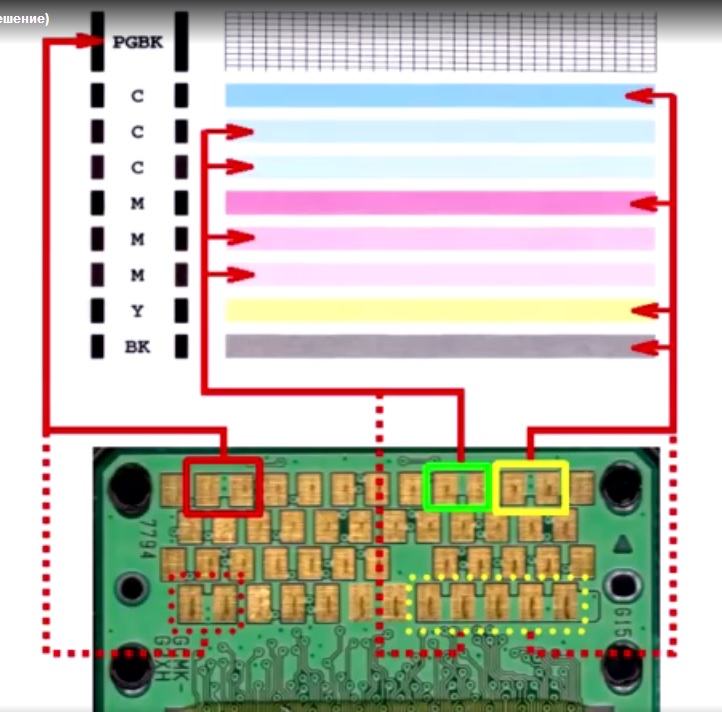


 Можно и самодельным составом почистить, есть некоторые самодельные рецепты из бытовых средств. Но использовать проточную воду из-под крана лучше не стоит, т. к. не исключено содержание мелких механических примесей, который могут забить дюзы.
Можно и самодельным составом почистить, есть некоторые самодельные рецепты из бытовых средств. Но использовать проточную воду из-под крана лучше не стоит, т. к. не исключено содержание мелких механических примесей, который могут забить дюзы. Заклеиваете поочередно, а не все сразу, после каждого приклеивания возвращается головку в принтере и проверяете работу, не пропала ли ошибка. Естественно, такой метод ограничит работу печати, некоторые цвета могут исчезнуть или сильно снизиться качество оттиска.
Заклеиваете поочередно, а не все сразу, после каждого приклеивания возвращается головку в принтере и проверяете работу, не пропала ли ошибка. Естественно, такой метод ограничит работу печати, некоторые цвета могут исчезнуть или сильно снизиться качество оттиска.